

关于windows10+ubuntu双操作系统
1、准备工作,下载好windows10.iso、ubuntu.iso(LTS版的为长期支持版)、下载ultraISO软件、easyBCD2.3(为系统配置创建多重启动系统的引导文件的)。
2、制作U盘启动盘,用ULTRAISO制作U盘启动盘(将ISO系统文件写入U盘,写入方式为USB-ZIP+,下载地址ULTRAISO-EZB SYSTEMS)。
3、先装好windows10
4、启动WIN10,在电脑中专门给ubuntu划分出个专用的磁盘分区。用windows自带的磁盘管理工具即可,选定分区,右键选压缩卷,压缩完后会多出一块"未分配空间“。
5、重启电脑,按F12\ESC等快捷键进入BOOT MENU,设置引导自U盘启动。关机插入ubuntu U盘启动(建议断网,在线ubuntu会同时安装其它软件,影响安装速度),进入ubuntu系统界面,选择“简体中文”语言。软件暂时不要安装,继续,出现要手动分盘符的时候,请选择底端的“其它选项”。
6、给ubuntu分区,初级用户一切从简,以20G做参考,分四个区,分区时切记选在“未分配空间”上,分别为:
a.根目录/(主要存储系统 、各类软件及其它一些文件)
挂载点:/,大小5G;分区类型:主分区;新分区的位置:起始;位置用于:EXT4日志文件区
b.交换空间(又叫虚拟物理内存,不要超过电脑本向的内存,其功能为计算机内存不够时,存储不经常被CPU常用的程序)swap
挂载点:不设置,大小2G;分区类型:逻辑分区;新分区的位置:起始;位置用于:交换空间
c.引导分区目录/boot(可理解为摆在计算机开机时选择进入何种系统的“大门”)
挂载点:/boot,大小200M;分区类型:逻辑分区;新分区的位置:起始;位置用于:ext4日志文件区
d.home目录(各用户下共享的文件夹)。
挂载点:/home,剩余全分给;分区类型:逻辑分区;新分区的位置:起始;位置用于:EXT4日志文件系统
7、注意分完区后不要点“安装”,特别要注意这点。要在“安装启动引导器的设备:”头发都快选择/boot所在的盘符,例如“dev/sda8”,到此,点击安装,等出现安装完成重启提示时,重启即可。但重启后还是WIN,还有最后一步了。
8、安装EASY BCD2.3软件,这软件用于系统配置创建多重启动系统的引导文件,即新创建一个启动文件,可让电脑在启动的时候,有进入何种系统的选择。
海外专线指的是跨域的专线,一般都是跨越国家和地区的专线,比如从香港到美国,香港到欧洲,从中国到香港,中国到美国的专线等。
添加新条目--“选linux/BSD”--类型选“Grub(Legacy)”驱动器选择驱动器--添加条目,保存后重启计算机即可。







 发短文
发短文  写文章
写文章  提问题
提问题 




